როგორ შევქმნათ ჭკვიანი სახლის ჯგუფები Alexa-თ
რა უნდა იცოდეთ
- Გააღე ალექსა აპლიკაცია თქვენს მობილურ მოწყობილობაზე. შეეხეთ მოწყობილობები ხატი. შეეხეთ + (პლუს) და აირჩიეთ ჯგუფის დამატება.
- აირჩიეთ სახელი თქვენი ჯგუფისთვის და შეეხეთ შემდეგი. აირჩიეთ Alexa ჩართული მოწყობილობები, საიდანაც გსურთ ჯგუფის კონტროლი.
- გადაახვიეთ მოწყობილობები განყოფილება და აირჩიეთ ჭკვიანი სახლის მოწყობილობები ჯგუფისთვის. შეეხეთ შესრულებულია.
ეს სტატია განმარტავს, თუ როგორ უნდა დააყენოთ ჭკვიანი სახლის ჯგუფი Alexa-სთან ერთად. ის ასევე შეიცავს ინფორმაციას ჭკვიანი სახლის ჯგუფის რედაქტირებისა და ჯგუფის წაშლის შესახებ.
როგორ შევქმნათ ჭკვიანი სახლის ჯგუფი Alexa-თ
როდესაც თქვენ დაამატებთ უფრო და უფრო მეტ ჭკვიანი სახლის მოწყობილობებს, რომლებიც მუშაობენ Amazon Echo-სთან, გაგიჭირდებათ იმის დამახსოვრება, თუ რა დაარქვით თითოეულ მოწყობილობას. უარესი, როდესაც გსურთ აკონტროლოთ რამდენიმე მოწყობილობა ერთ ოთახში, უნდა თქვათ „ალექსა, გააკეთე ეს. ალექსა, გააკეთე ეს. ალექსა, სხვა რამე გააკეთე. კარგი ამბავი ის არის, რომ თქვენ შეგიძლიათ შექმნათ ჭკვიანი სახლის ჯგუფები Alexa-სთვის, რომლებიც ყველაფერს აკეთებენ. და მის დაყენებას მხოლოდ რამდენიმე წუთი სჭირდება.
როდესაც თქვენ გაქვთ Echo და ჭკვიანი სახლის მოწყობილობები, ჭკვიანი სახლის ჯგუფის შექმნა მარტივია. თქვენ შეგიძლიათ მართოთ ეს ყველაფერი Alexa აპლიკაცია თქვენს მობილურ მოწყობილობაზე.
Გააღე Alexa აპლიკაცია თქვენს მობილურ მოწყობილობაზე.
-
შეეხეთ მოწყობილობები ხატი ქვედა მარცხენა კუთხეში.

-
Ზე მოწყობილობები გვერდზე, შეეხეთ + (პლუს) ზედა მარჯვენა კუთხეში.
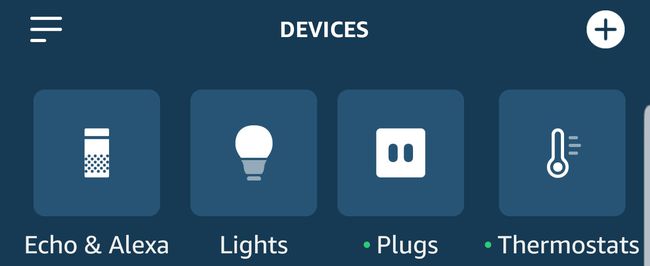
-
მენიუში, რომელიც გამოჩნდება, შეეხეთ ჯგუფის დამატება.
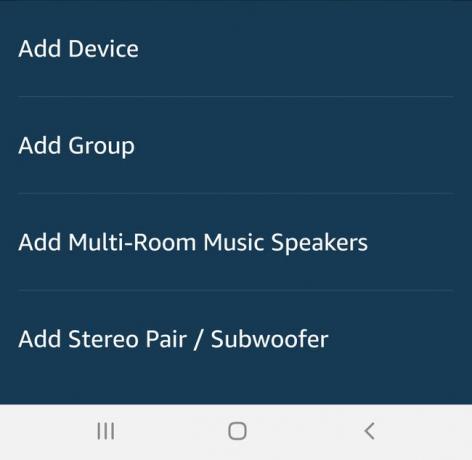
Ზე Ჯგუფის სახელი ეკრანზე თქვენ გაქვთ შესაძლებლობა აირჩიოთ ა საერთო სახელი ჯგუფისთვის, ან შეგიძლიათ შეეხოთ მორგებული სახელი ველი და შექმენით თქვენთვის სასურველი სახელი.
მას შემდეგ რაც შეარჩევთ ან შექმნით სახელს თქვენი ჯგუფისთვის, შეეხეთ შემდეგი.
-
Ზე ჯგუფის განსაზღვრა ეკრანზე, ჯერ აირჩიეთ Alexa ჩართული მოწყობილობა, საიდანაც გსურთ ბრძანების გააქტიურება.
თუ მხოლოდ ერთ მოწყობილობას აირჩევთ, ეს არის ერთადერთი მოწყობილობა, საიდანაც შეძლებთ Alexa-ს უთხრათ, რომ გააკონტროლოს ეს კონკრეტული ჭკვიანი სახლის ჯგუფი. თუ გსურთ აკონტროლოთ ჭკვიანი სახლის ჯგუფი ნებისმიერი Alexa მოწყობილობიდან, რომელიც თქვენს სახლში გაქვთ აქტიური, უნდა აირჩიოთ ყველა.
-
შემდეგ გადაახვიეთ მოწყობილობები განყოფილება ჯგუფის განსაზღვრა გვერდი და აირჩიეთ ჭკვიანი სახლის მოწყობილობები, რომელთა ჯგუფში ჩართვა გსურთ. მაგალითად, თუ გსურთ აკონტროლოთ მისაღები ოთახის ყველა განათება ერთი ბრძანებით, აირჩევთ მხოლოდ იმ ჭკვიან ნათურებს, ჩამრთველებს ან საცობებს, რომლებიც აკონტროლებენ ამ განათებას.
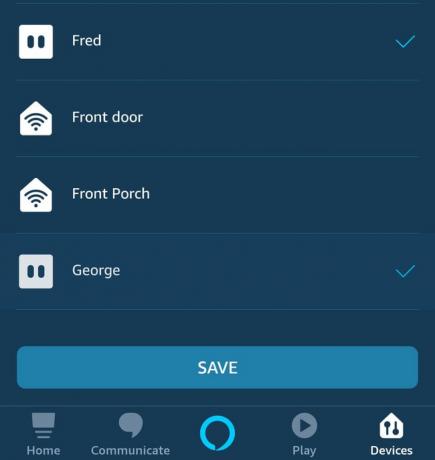
მას შემდეგ რაც აირჩევთ ჭკვიან სახლის მოწყობილობებს, შეეხეთ Შენახვა და ჭკვიანი სახლის ჯგუფი იქმნება და თქვენ დაბრუნდებით მოწყობილობები გვერდი.
ჯგუფის შესაქმნელად უნდა გქონდეთ მინიმუმ ერთი Amazon Echo ან Echo ჩართული მოწყობილობა და მინიმუმ ერთი Alexa-ზე ჩართული ჭკვიანი სახლის პროდუქტი. თუ არა, შეგიძლიათ იპოვოთ უამრავი ჭკვიანი სახლის მოწყობილობა ამორჩევა რაიმედან.
როგორც კი შექმნით ჭკვიანი სახლის ჯგუფს, შეგიძლიათ უთხრათ თქვენს Alexa მოწყობილობას, ჩართოს ან გამორთოს ეს ჯგუფი დამატებითი ბრძანებების შექმნის გარეშე. თუ გსურთ, ასევე შეგიძლიათ აკონტროლოთ ჯგუფი თქვენს მობილურ მოწყობილობაზე Alexa აპლიკაციის მეშვეობით.
Alexa ჭკვიანი სახლის ჯგუფის შექმნა არ არის იგივე Alexa-ს რუტინის შექმნა. ჭკვიანი სახლის ჯგუფი გაძლევთ საშუალებას აკონტროლოთ მრავალი მოწყობილობა ერთი ბრძანებით, ხოლო რუტინა უფრო მეტია თუ/მაშინ შესაძლებლობა, რომელიც საშუალებას გაძლევთ თქვენ აკონტროლებთ რამდენიმე მოქმედებას (როგორიცაა განათების ჩართვა და ჩაქრობა, ყავის მწარმოებლის ჩართვა, ახალი ამბების კითხვა) ბრძანება.
როგორ შეცვალოთ ჭკვიანი სახლის ჯგუფი
ჭკვიანი სახლის ჯგუფის შექმნის შემდეგ ახალი ჭკვიანი სახლის მოწყობილობის მიღება არ ნიშნავს იმას, რომ თქვენ უნდა დატოვოთ ეს მოწყობილობა თქვენი ჯგუფიდან. მაგალითად, თუ მისაღები ოთახის ჯგუფის შექმნის შემდეგ მიიღებთ ახალ სმარტ ნათურას, მაგრამ გსურთ დაამატოთ ეს ნათურა ჯგუფში, გაქვთ რამდენიმე ვარიანტი.
თქვენ შეგიძლიათ დაამატოთ მოწყობილობა ხელით ჯგუფის შექმნის მსგავსი ნაბიჯების გამოყენებით.
გახსენით Alexa აპი თქვენს მობილურ მოწყობილობაზე.
შეეხეთ მოწყობილობები ხატი ქვედა მარცხენა კუთხეში.
-
Ზე მოწყობილობები გვერდზე, შეეხეთ ჯგუფს, რომლის რედაქტირებაც გსურთ.
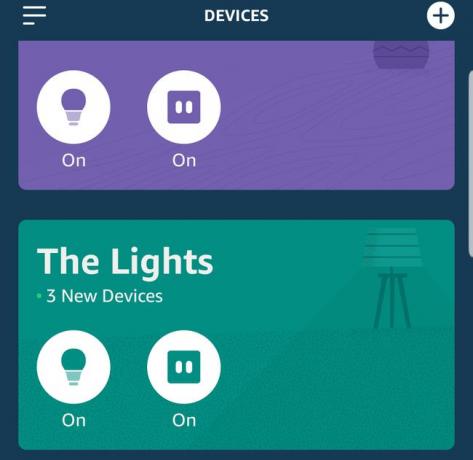
-
მოწყობილობის ჯგუფის გვერდზე, შეეხეთ რედაქტირება ზედა მარჯვენა კუთხეში.
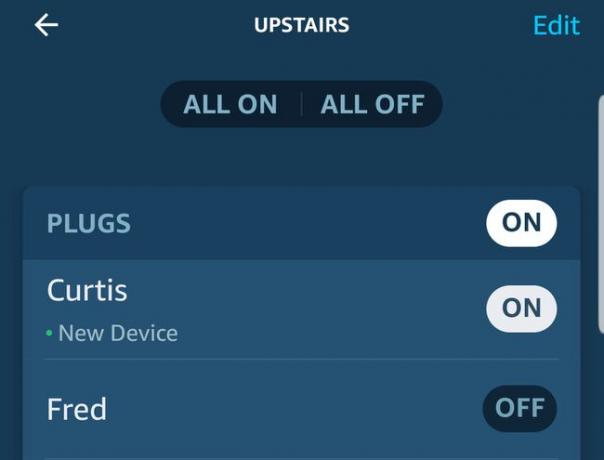
-
Ზე ჯგუფის რედაქტირება გვერდზე, აირჩიეთ ან გააუქმეთ Echo მოწყობილობები, რომელთა კონტროლიც გსურთ ჯგუფის და ჭკვიანი სახლის მოწყობილობები, რომელთა ჯგუფში ჩართვა გსურთ.
არ არის აუცილებელი აირჩიოთ Echo მოწყობილობები ან ჭკვიანი სახლის მოწყობილობები, რომლებიც უკვე დააყენეთ ჯგუფისთვის, თუ არ გსურთ მათი ამოღება.
როდესაც თქვენ გააკეთებთ თქვენს არჩევანს, შეეხეთ Შენახვა და ჯგუფს დაემატა ახალი ჭკვიანი სახლის მოწყობილობა.
თქვენ შეგიძლიათ რამდენიმე ჯგუფს მართოთ ერთი და იგივე მოწყობილობა. უბრალოდ აირჩიეთ მოწყობილობა თითოეული ჯგუფისთვის, შემდეგ, როდესაც თქვენ აკონტროლებთ ჯგუფს, ეს მოწყობილობა შედის.
თქვენ ასევე შეგიძლიათ დაამატოთ ახალი მოწყობილობა ჯგუფში ხმოვანი ბრძანების გამოყენებით. უბრალოდ თქვი: "Alexa, დაამატეთ <მოწყობილობის სახელი> რომ <ჯგუფის სახელი>." Alexa მოწყობილობას ავტომატურად დაამატებს ჯგუფს.
როგორ წაშალოთ ჭკვიანი სახლის ჯგუფი
თუ თქვენ შეიძენთ ახალ მოწყობილობებს ან შეცვლით თქვენი ჭკვიანი სახლის მოწყობილობების კონფიგურაციას (მაგალითად, როდესაც გადახვალთ ახალ სახლში), შეიძლება დაგჭირდეთ ჭკვიანი სახლის ჯგუფის წაშლა და ახალის შექმნა. Echo ჯგუფის წაშლა ისეთივე მარტივია, როგორც მისი შექმნა.
გახსენით Alexa აპი თქვენს მობილურ მოწყობილობაზე.
შეეხეთ მოწყობილობები ხატი ქვედა მარცხენა კუთხეში.
Ზე მოწყობილობები გვერდზე, შეეხეთ ჯგუფს, რომლის წაშლა გსურთ.
მოწყობილობის ჯგუფის გვერდზე, შეეხეთ რედაქტირება ზედა მარჯვენა კუთხეში.
-
Ზე ჯგუფის რედაქტირება გვერდზე, აირჩიეთ ნაგვის ურნის ხატულა ზედა მარჯვენა კუთხეში.
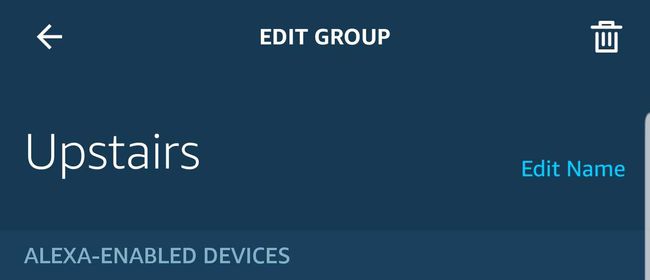
-
თქვენ მოგეთხოვებათ დაადასტუროთ ჯგუფის წაშლა. შეეხეთ წაშლა თუ დარწმუნებული ხარ.
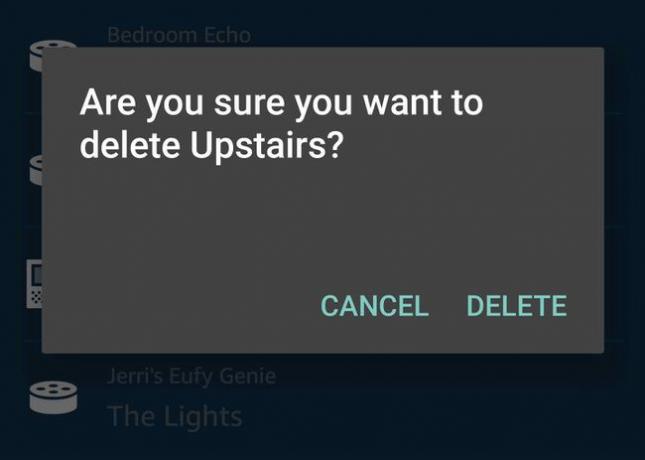
ჯგუფი წაიშლება და თქვენ დაბრუნდით მოწყობილობები გვერდი. დადასტურების შეტყობინება მოკლედ გამოჩნდება ეკრანის ზედა ნაწილში.
